今天就來實際撰寫LineBot囉~
我們要先下載必要套件,linebot-sdk以及flask。主要是用flask這種小型框架來做API串接:
pip install line-bot-sdk
pip install flask
再來建立一個app.py的檔案,開始撰寫程式,起手式先這樣:
import os
from flask import Flask, request, abort
from linebot import (
LineBotApi, WebhookHandler
)
from linebot.exceptions import (
InvalidSignatureError
)
from linebot.models import *
app = Flask(__name__)
line_bot_api = LineBotApi("")
handler = WebhookHandler("")
@ app.route("/callback", methods=['POST'])
def callback():
# get X-Line-Signature header value
signature = request.headers['X-Line-Signature']
# get request body as text
body = request.get_data(as_text=True)
app.logger.info("Request body: " + body)
# handle webhook body
try:
handler.handle(body, signature)
except InvalidSignatureError:
abort(400)
return 'OK'
if __name__ == "__main__":
port = int(os.environ.get('PORT', 5000))
app.run(host='0.0.0.0', port=port)
這個程式碼的寫法主要是flask框架的寫法,前面先import套件並且設定程式進入點以及一些東西,再來我們在"/callback"這個子網頁設定一些必要的東西,最後在5000port啟動這個程式。
有看到WebhookHandler("")跟LineBotApi("")嗎,這兩個分別是放你頻道的"身分證",Line要跟程式連結需要這兩個東西才能知道要連到哪隻Linebot,這個部分可以從昨天的網站找到:
沒有的話記得按一下issue
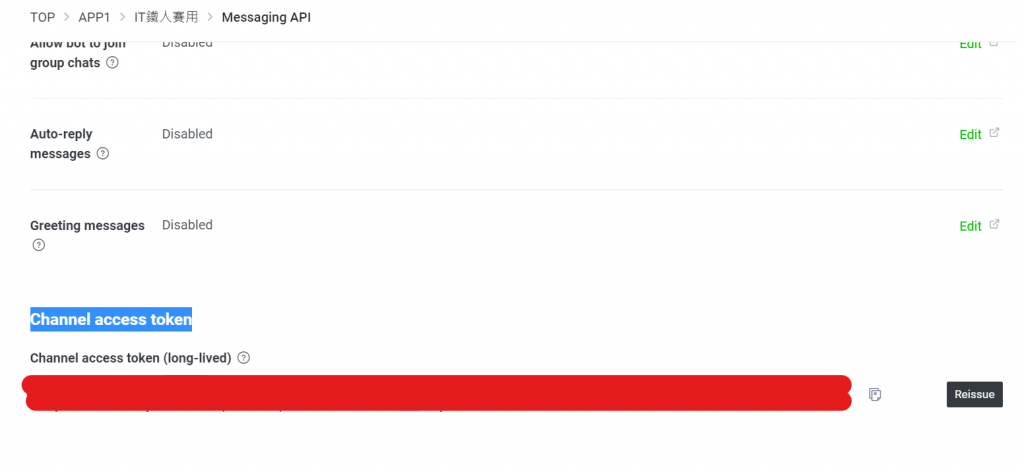
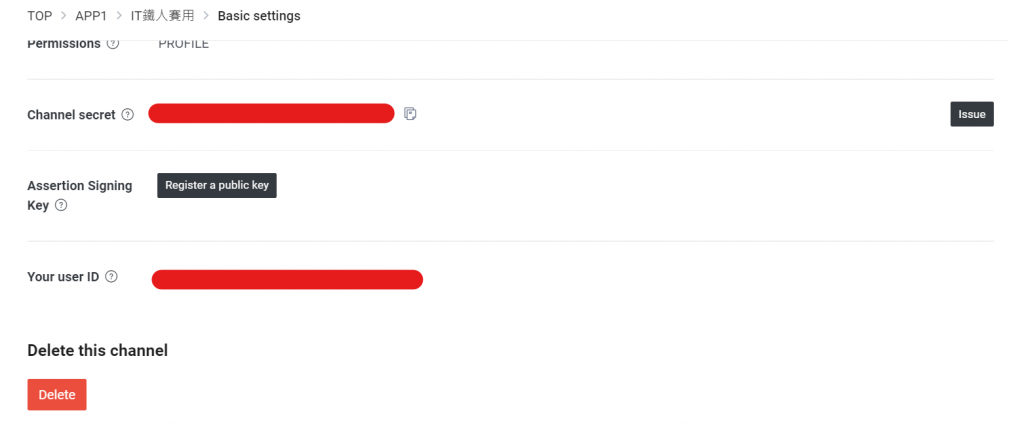

@ handler.add(MessageEvent, message=TextMessage)
def handle_message(event):
if event.message.text =='a':
msg = (TextSendMessage(text='這是測試'))
line_bot_api.reply_message(event.reply_token, msg)
TextMessage就是文字訊息的意思,這個部分專門傳送文字訊息,圖片等等的也可以參照官方文件做出類似的效果,這邊先只講文字的部分。
event.message.text就是這個事件的文字訊息,也就是使用者的輸入,如果使用者輸入a,我就將TextSendMessage(要傳出的值)設定為'這是測試'並且保存到msg這個變數,再用line_bot_api.reply_message將這個變數的值發出去。這部分稍微理解後我們就可以來實際測試了,我們要讓我們的程式到一個公開的網址上運作所以我們需要ngrok。
ngrok是一個可以讓內部網路與外部溝通的一個工具,這個東西可以將你電腦中的port給予一個網址去做連線。要使用這個服務要先去官網下載他們的程式: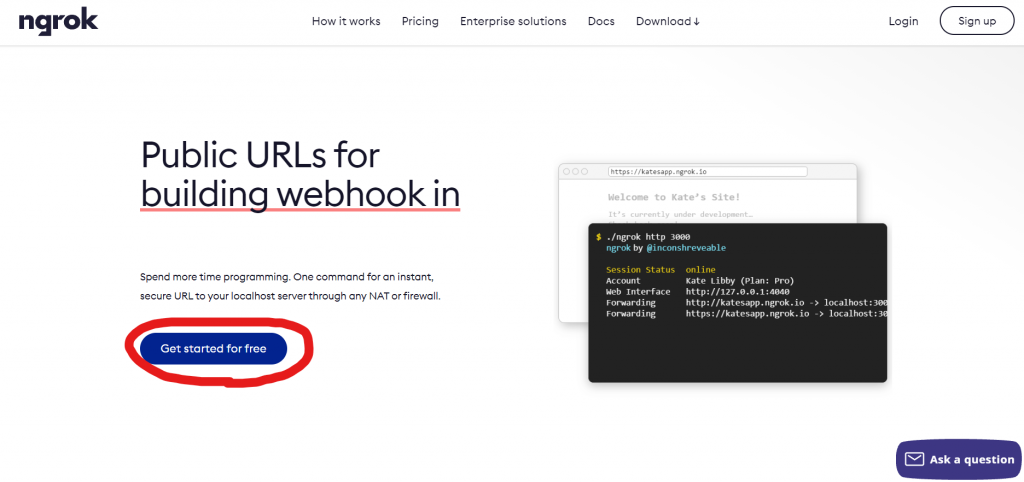
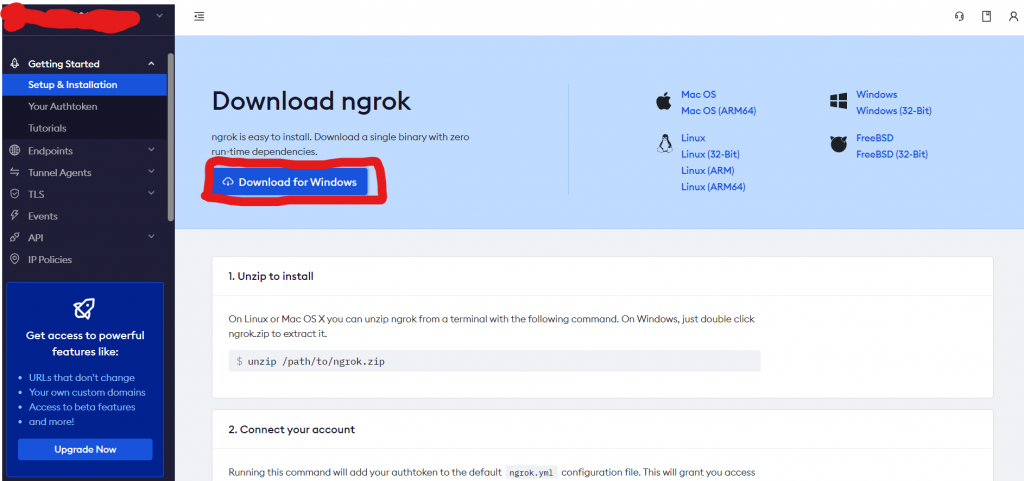
登入帳號後就下載,解壓縮就好了。應該會得到一個ngrok.exe的檔案,把它丟到你的程式資料夾中。
再來就要來開port了!看了一下程式碼撰寫的是5000port,所以ngrok需要開5000port,我們先到程式資料夾中開啟cmd(在箭頭處輸入cmd)。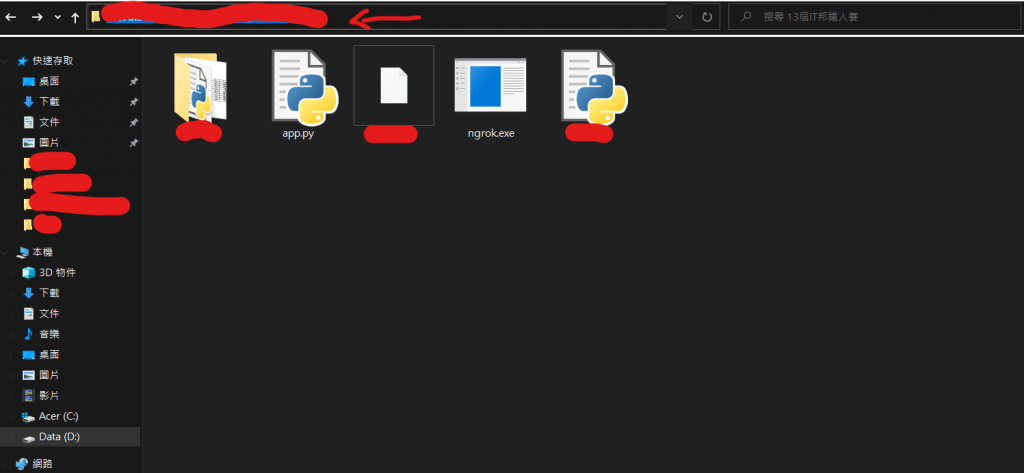
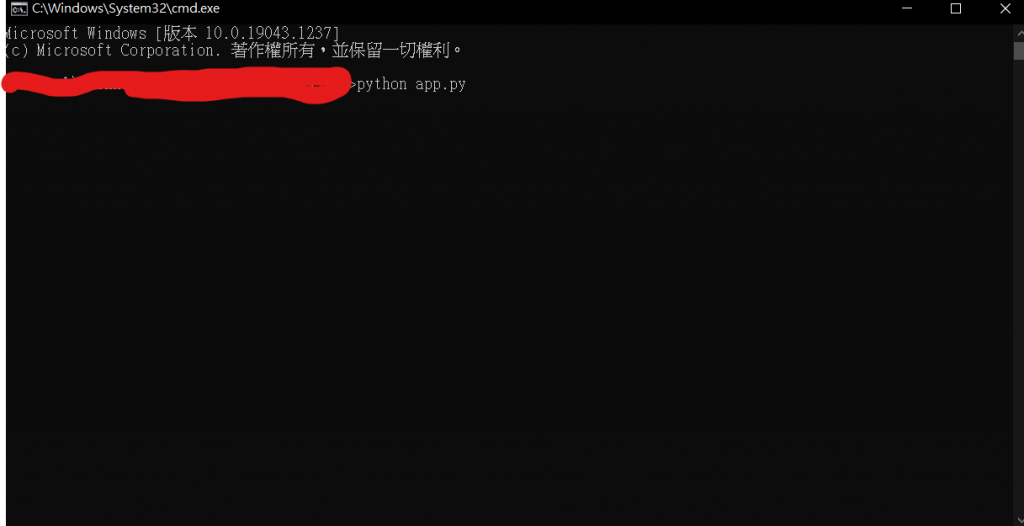
在cmd中輸入python app.py(代表用python啟動我們撰寫的程式)。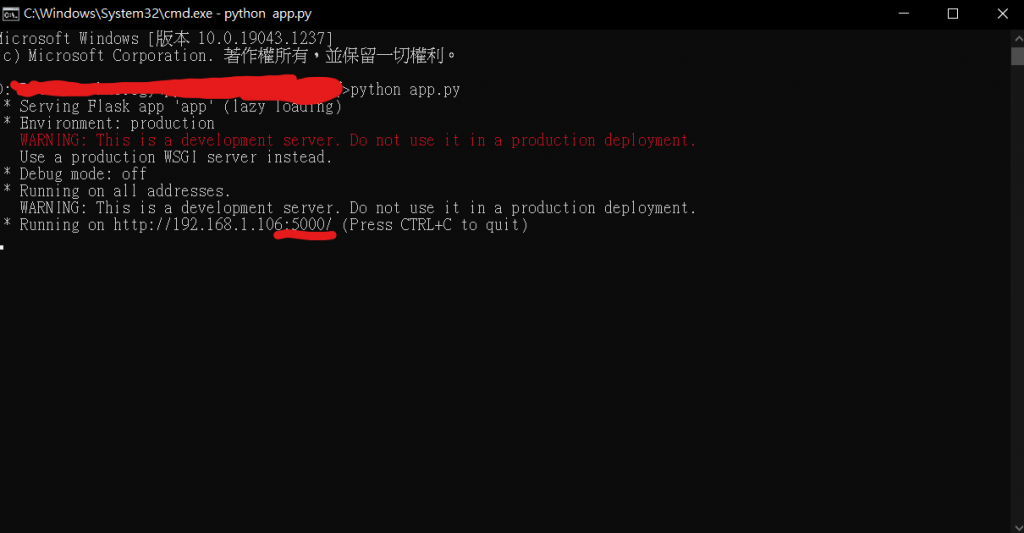
這樣就代表程式正在5000port執行囉!再來我們打開ngrok,輸入ngrok http 5000(代表使用5000port做ngrok服務)。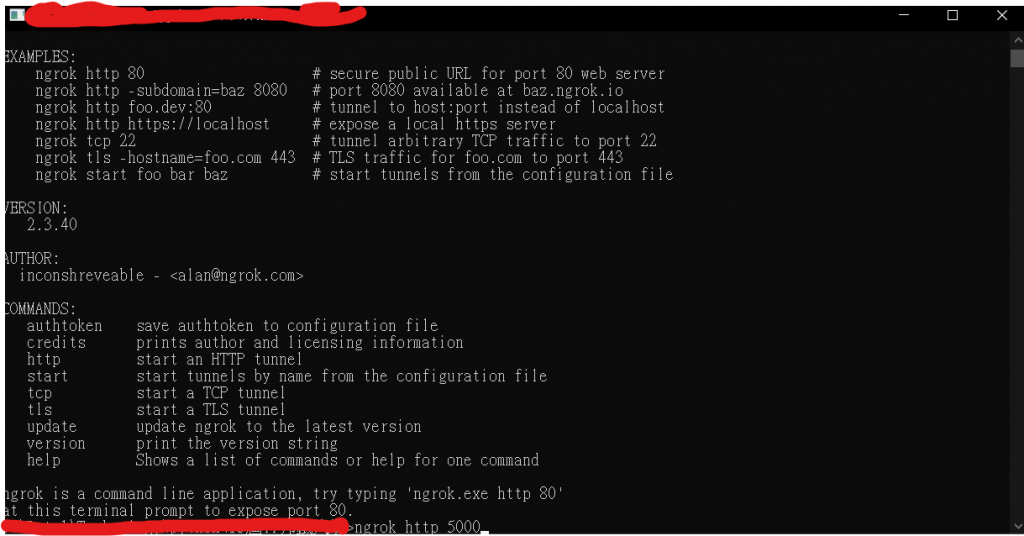
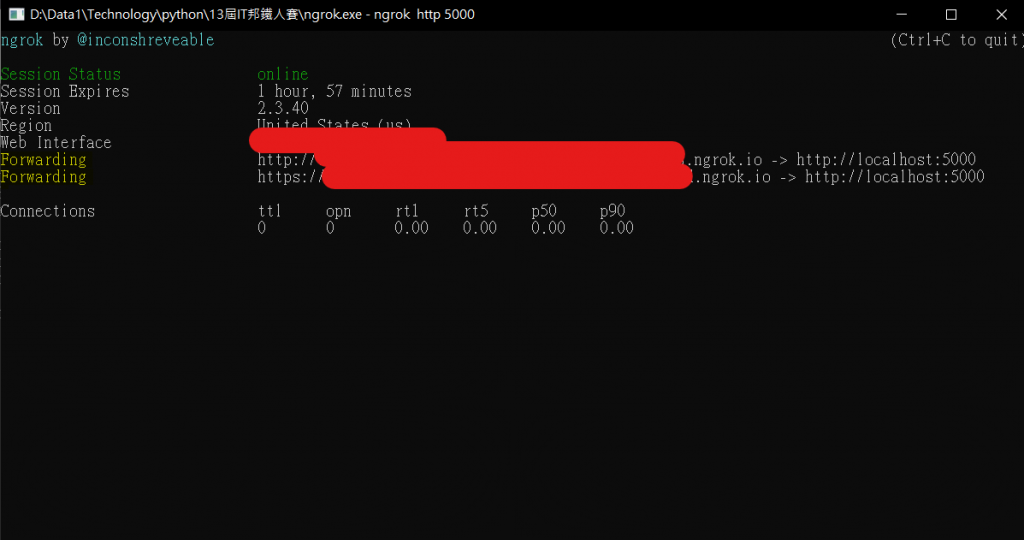
Forwarding後面的網址就是他幫你開的網址,把這網址丟到Webhook URL:(自己的機器人→Messaging API→Webhook URL),點擊Edit就能設定了,記得網址要是**https:**開頭,而且因為我們剛剛設定在/callback下做事,所以我們要在網址後面加上/callback,然後將Use webhook打開,按下Verify測試,如果有出現下圖的Success字樣就是沒有問題了。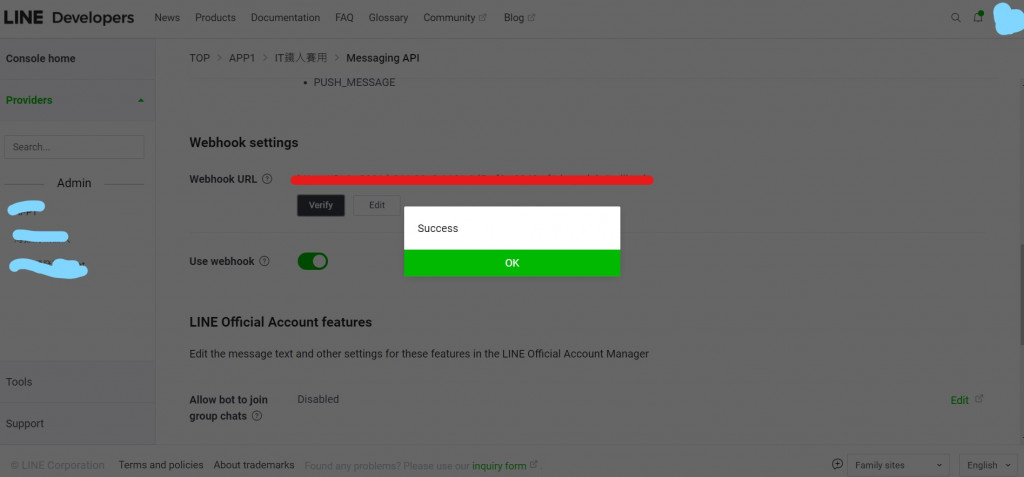
往上滑有個QRCode,可以先掃加入好友。然後我們往下滑到Auto-reply messages,點進Edit,把Greeting message改成Disabled,Webhooks確定要為Enabled,以防萬一先把Auto-response改成Disabled(理論上沒什麼差)。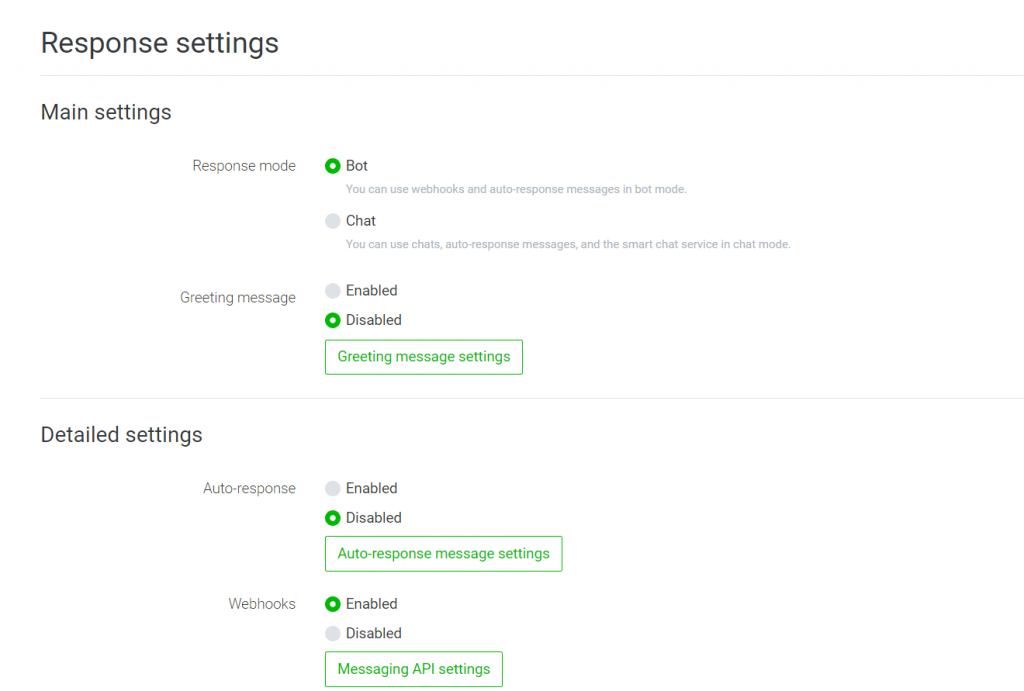
就可以去跟機器人私聊,發現他真的會回你話了!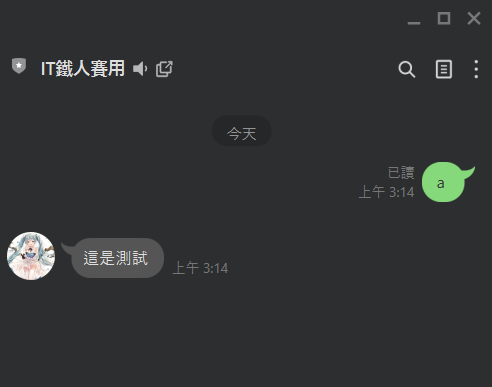
明天就繼續LineBot的部分吧,把我有用到的功能全部打上來做紀錄。

請問5000有特別意義嗎?為什麼一定是5000,可以4999嗎
5000是flask預設的port,其他的port電腦可能有自己的用途,所以既然是測試還是建議使用預設的5000就好~